Windows10系统之家 - 安全纯净无插件系统之家win10专业版下载安装
时间:2016-11-23 10:46:45 来源:Windows10之家 作者:hua2015
windows10系统使用过程中,有用户发现任务栏网络图标突然不见了的问题,打开网页提示“哎呀!网络连接出错了”,右键“网络图标” 选择属性进入网络和共享中心,更改适配器设置,显示:以太网 - 已禁用,WLAN - 未连接的问题,Win10网络连接失败怎么办?
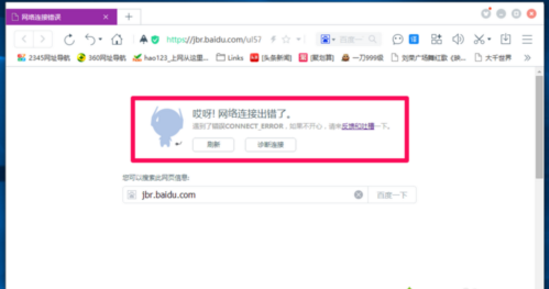
下面小编介绍Win10提示“网络连接出错了”的解决设置方案,具体设置如下:
1、右键桌面网络图标,选择属性,在打开的网络和共享中心窗口,点击左侧的“更改适配器设置”,打开网络连接窗口;
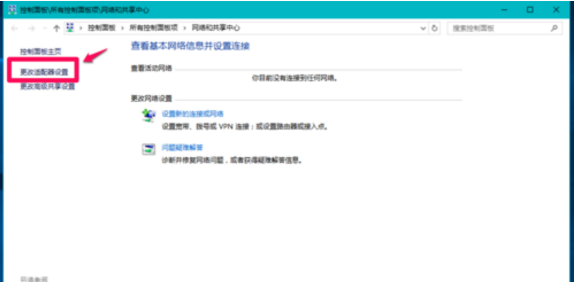
3、在网络连接窗口中,右键以太网,选择“启用”;
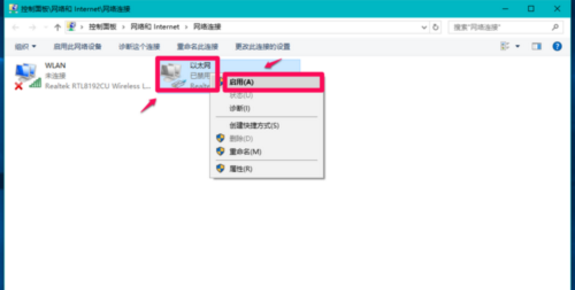
3、以太网连接后,点键任务栏右侧音量图标左侧的空白处,选择WLAN,然后点击无线网络的“连接”;
4、再进入网络连接窗口,可看到:以太网和WLAN都已经连接正常。
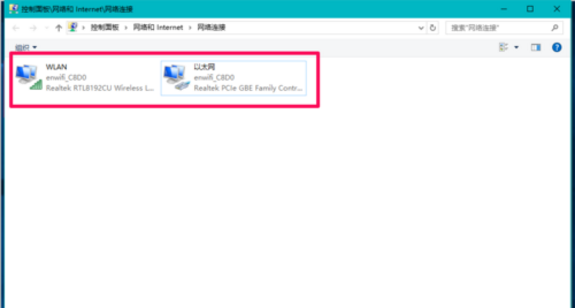
以上就是Win10网络连接失败 提示“网络连接出错了”的解决设置方案介绍了,遇到W网络连接不上的用户,便可参照以上方法进行解决了。
相关文章
热门教程
热门系统下载
热门资讯





























